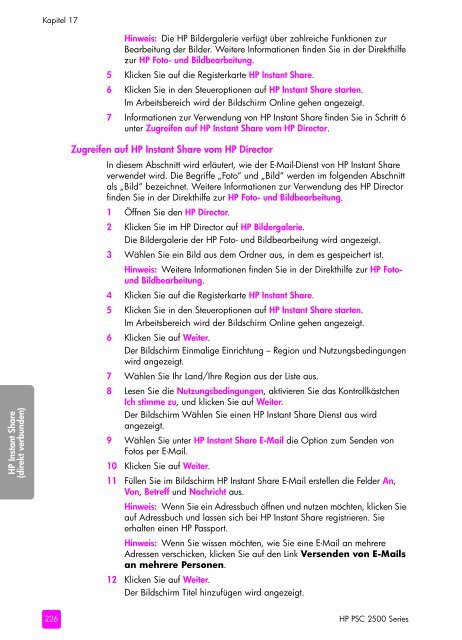handbuch - Hewlett-Packard
handbuch - Hewlett-Packard
handbuch - Hewlett-Packard
Sie wollen auch ein ePaper? Erhöhen Sie die Reichweite Ihrer Titel.
YUMPU macht aus Druck-PDFs automatisch weboptimierte ePaper, die Google liebt.
HP Instant Share<br />
(direkt verbunden)<br />
Kapitel 17<br />
226<br />
Hinweis: Die HP Bildergalerie verfügt über zahlreiche Funktionen zur<br />
Bearbeitung der Bilder. Weitere Informationen finden Sie in der Direkthilfe<br />
zur HP Foto- und Bildbearbeitung.<br />
5 Klicken Sie auf die Registerkarte HP Instant Share.<br />
6 Klicken Sie in den Steueroptionen auf HP Instant Share starten.<br />
Im Arbeitsbereich wird der Bildschirm Online gehen angezeigt.<br />
7 Informationen zur Verwendung von HP Instant Share finden Sie in Schritt 6<br />
unter Zugreifen auf HP Instant Share vom HP Director.<br />
Zugreifen auf HP Instant Share vom HP Director<br />
In diesem Abschnitt wird erläutert, wie der E-Mail-Dienst von HP Instant Share<br />
verwendet wird. Die Begriffe „Foto“ und „Bild“ werden im folgenden Abschnitt<br />
als „Bild“ bezeichnet. Weitere Informationen zur Verwendung des HP Director<br />
finden Sie in der Direkthilfe zur HP Foto- und Bildbearbeitung.<br />
1 Öffnen Sie den HP Director.<br />
2 Klicken Sie im HP Director auf HP Bildergalerie.<br />
Die Bildergalerie der HP Foto- und Bildbearbeitung wird angezeigt.<br />
3 Wählen Sie ein Bild aus dem Ordner aus, in dem es gespeichert ist.<br />
Hinweis: Weitere Informationen finden Sie in der Direkthilfe zur HP Fotound<br />
Bildbearbeitung.<br />
4 Klicken Sie auf die Registerkarte HP Instant Share.<br />
5 Klicken Sie in den Steueroptionen auf HP Instant Share starten.<br />
Im Arbeitsbereich wird der Bildschirm Online gehen angezeigt.<br />
6 Klicken Sie auf Weiter.<br />
Der Bildschirm Einmalige Einrichtung – Region und Nutzungsbedingungen<br />
wird angezeigt.<br />
7 Wählen Sie Ihr Land/Ihre Region aus der Liste aus.<br />
8 Lesen Sie die Nutzungsbedingungen, aktivieren Sie das Kontrollkästchen<br />
Ich stimme zu, und klicken Sie auf Weiter.<br />
Der Bildschirm Wählen Sie einen HP Instant Share Dienst aus wird<br />
angezeigt.<br />
9 Wählen Sie unter HP Instant Share E-Mail die Option zum Senden von<br />
Fotos per E-Mail.<br />
10 Klicken Sie auf Weiter.<br />
11 Füllen Sie im Bildschirm HP Instant Share E-Mail erstellen die Felder An,<br />
Von, Betreff und Nachricht aus.<br />
Hinweis: Wenn Sie ein Adressbuch öffnen und nutzen möchten, klicken Sie<br />
auf Adressbuch und lassen sich bei HP Instant Share registrieren. Sie<br />
erhalten einen HP Passport.<br />
Hinweis: Wenn Sie wissen möchten, wie Sie eine E-Mail an mehrere<br />
Adressen verschicken, klicken Sie auf den Link Versenden von E-Mails<br />
an mehrere Personen.<br />
12 Klicken Sie auf Weiter.<br />
Der Bildschirm Titel hinzufügen wird angezeigt.<br />
HP PSC 2500 Series